图像设置
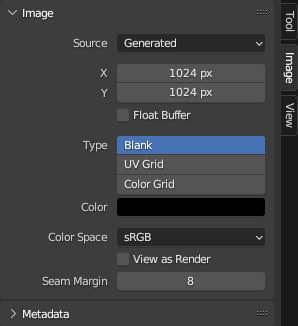
图像选项卡。
源
选择要使用的图像类型。对于来自文件的图像,请参考支持的图像格式。
单张图像
单个静态图像。
图像序列
影片
视频文件。请注意,如果您要进行运动追踪和视频合成,而不是简单地将视频用作纹理,则应将其加载到影片剪辑编辑器中。
Note
以下选项仅供预览之用;它们不会影响 3D 视口或渲染。请参阅图像纹理。
Note
Blender 会以场景帧率而非原始帧率播放所有视频,这意味着如果帧率不一致,视频播放速度会比预期的快或慢。要解决这个问题,请参阅上面链接的图像纹理节点的 偏移量 字段。
- 帧
播放视频的帧数。超过此值,视频将暂停(除非启用了 循环 )。
- 匹配影片长度
将 帧 设置为视频文件中的帧数。
- 起始
开始播放视频的场景帧。
- 偏移量
将视频偏移到较早时间点的帧数。(换句话说:跳过视频开始时的多少帧。)
- 闭环
在最后一帧后重新开始,以创建一个连续的循环。
- 自动刷新
当播放场景动画时,在图像编辑器中播放视频。(开始播放时,鼠标光标应位于图像编辑器或时间线中,这样才能正常工作。)
- 反交错
Apply deinterlacing to interlaced (analog) video.
生成
Blender 内生成的图像。
- X、Y
图像的宽和高,以像素计。
- 浮点缓存
创建一个32位图像。这样文件尺寸更大,但比标准8位图像拥有更多的颜色信息。对于特写和大的渐变,使用32位图像可能更好。
- 类型
- 空白:
创建单个指定颜色的空白图像。
- UV栅格图:
创建一个在每个正方形中带有彩色十字 (+) 的棋盘图案。
- 彩色栅格图:
创建一个更复杂的彩色栅格图,使用字母和数字标示位置。可用于检测UV的拉伸或变形。
- 颜色
当创建 空白 图像时使用的填充色。
通用选项
- 文件
用于替换或打包文件。
- 使用多视图
参见多视图。
- 色彩空间
图像文件保存时使用的色彩空间。用于将图像转换为线性颜色(Blender 使用的色彩空间)。
纹理和最终渲染通常以 sRGB 格式存储,而 OpenEXR 图像则以线性色彩空间存储。有些图像(如法线贴图、凹凸贴图或模版贴图)严格来说并不包含 “颜色”,因此绝不应进行颜色转换。对于此类图像,色彩空间应设置为 非色彩。
色彩空间列表取决于活动的 OCIO 配置。此处详细描述了默认支持的色彩空间:默认 OpenColorIO 配置。
- Alpha
图像如何使用其 Alpha 通道。此选项仅在图像格式支持透明时可用。
- 直通型:
分别存储 RGB 和 alpha 通道,使用 alpha 作为遮罩,也称为无关联 alpha。常用于图像编辑应用程序和 PNG 等文件格式。这样可以保留部分图像中的颜色为零 alpha。
- 预乘型:
存储与 alpha 相乘的 RGB 通道,也称为关联 alpha。渲染和由 OpenEXR 等文件格式使用的自然格式。与直通型 alpha 不同,这可以正确地表示像火一样的自发光效果。
- 通道打包:
不同的图像打包在 RGB 和 alpha 通道中,它们不应相互影响。游戏引擎通常使用通道打包来节省内存。
- 无:
忽略文件中的 alpha 通道并使图像完全不透明。
- 半浮点精度
加载图像时的位深使用每通道 16 位而非 32 位,以节省内存。
- 预览为渲染结果
在屏幕上显示此图像时应用色彩管理设置。
- 缝合边距
UV 孤岛周围供纹理绘制渗入的边缘宽度。此边距可确保在 UV 孤岛边界不会留下未绘制的像素。
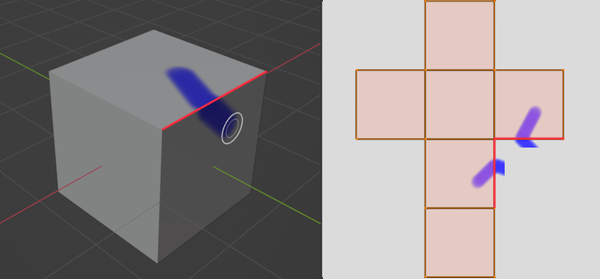
在三维空间的接缝处绘制笔画,会使其延伸到纹理中的 UV 孤岛边界之外,直到在边缘处被切断。
数值越大,边缘越宽,如果您打算创建纹理的 mipmap,这将非常有用。不过,这也会降低绘制性能。
Note
此设置只影响雕刻模式,目前对纹理绘制的支持还处于试验阶段。在纹理绘制模式中,将使用固定边距。